戴尔电脑使用U盘安装Win7系统教程(详细步骤和技巧,让您轻松安装Win7系统)
随着时间的推移,许多戴尔电脑用户可能会发现他们的操作系统出现了一些问题,或者他们希望升级到更新的Windows7系统。通过使用U盘安装Win7系统,您可以快速、方便地解决这些问题或升级系统。本文将为您提供关于如何在戴尔电脑上使用U盘安装Win7系统的详细步骤和技巧。

检查系统要求
在使用U盘安装Win7系统之前,首先要确保您的戴尔电脑满足以下最低系统要求。其中包括处理器速度、内存容量、硬盘空间和显卡要求等。
备份重要数据
在进行系统安装之前,务必备份您的重要数据。因为在安装过程中,系统会将硬盘重新分区,从而导致所有数据被清除。您可以使用外部硬盘或云存储来备份您的数据。
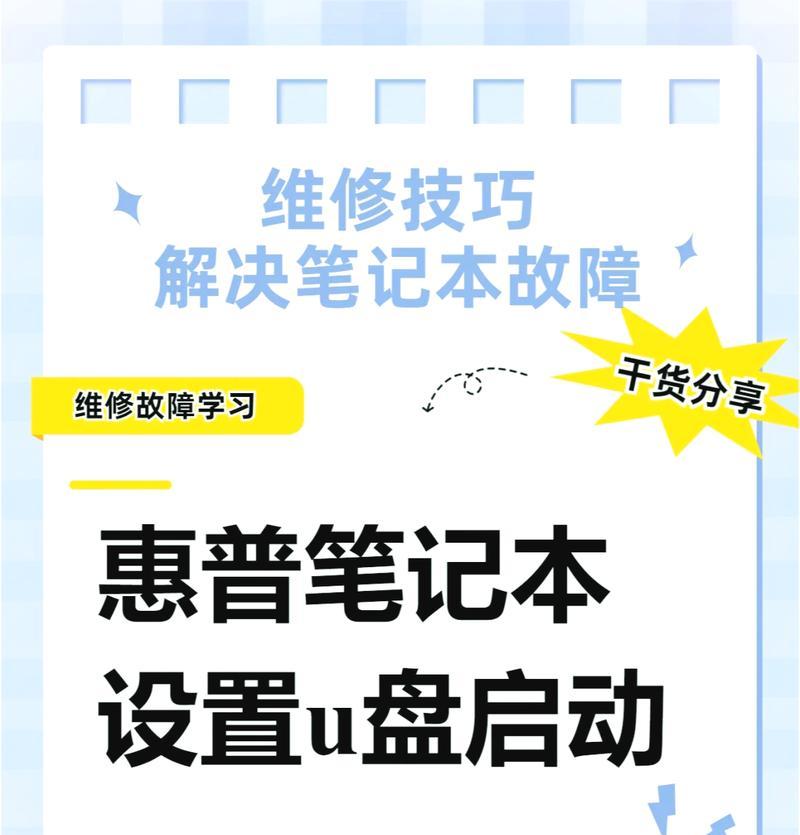
下载Windows7ISO文件
在安装Win7之前,您需要从微软官方网站下载Windows7的ISO文件。确保选择与您的戴尔电脑型号相匹配的版本,并将ISO文件保存在一个易于访问的位置。
准备U盘
在将Win7系统安装到戴尔电脑上之前,您需要准备一个至少容量为8GB的U盘。确保该U盘是空的,因为在安装过程中会将其格式化,并且所有数据将被清除。
创建启动U盘
创建一个可引导U盘是安装Win7系统的关键步骤。您可以使用第三方软件,如Rufus或WinToUSB等,将ISO文件写入U盘并将其设置为可引导。
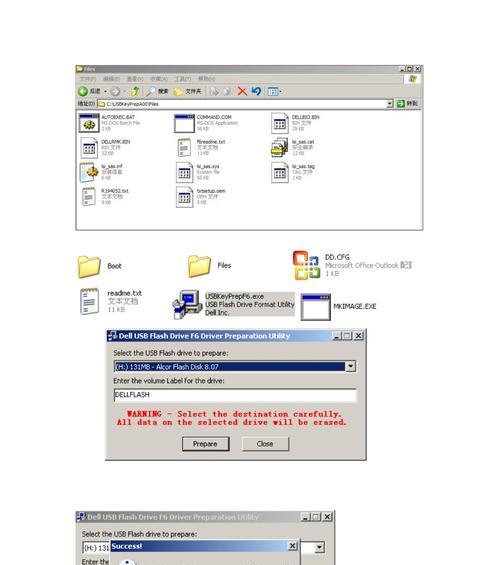
设置BIOS
在安装系统之前,您需要进入电脑的BIOS设置。在戴尔电脑上,您可以通过按下Del或F2键来进入BIOS设置界面。将U盘设置为启动设备,并保存更改。
启动电脑并安装系统
重新启动电脑后,它应该从U盘启动,进入Win7系统安装界面。按照屏幕上的指示进行操作,选择适当的语言、时区和键盘布局。接下来,您需要选择“自定义安装”选项,并为安装新系统选择目标硬盘。
等待安装完成
安装过程可能需要一些时间,具体时间取决于您的电脑性能和系统文件的大小。请耐心等待,直到安装进度条完成。
设置用户账户
在安装完成后,系统会要求您设置一个用户名和密码。确保您输入的信息准确无误,并记住这些信息,以便今后登录系统时使用。
更新驱动程序
安装完成后,您需要更新系统的驱动程序,以确保硬件设备的正常运行。您可以通过访问戴尔官方网站下载并安装最新的驱动程序。
安装必要的软件
根据您的个人需求,安装一些必要的软件,如办公软件、浏览器、杀毒软件等,以满足您日常使用的需求。
恢复个人数据
现在,您可以使用之前备份的数据来恢复您的个人文件和设置。将这些文件从外部硬盘或云存储设备中复制到新安装的Win7系统中。
优化系统性能
为了获得更好的系统性能,您可以进行一些优化操作,如清理临时文件、禁用不必要的启动项和服务等。
设置系统更新
确保您的Win7系统保持最新,并定期检查和安装系统更新。这将有助于提高系统的安全性和稳定性。
通过本文提供的详细步骤和技巧,您应该能够轻松地在戴尔电脑上使用U盘安装Win7系统。记住备份数据、准备U盘、设置BIOS以及更新驱动程序等关键步骤,确保顺利安装和配置您的新系统。祝您成功安装并享受Win7系统带来的优秀功能!
作者:游客本文地址:https://kinghero.com.cn/post/8942.html发布于 09-13
文章转载或复制请以超链接形式并注明出处智酷天地
